Come mandare a capo il testo usando vba (con esempio)
È possibile utilizzare la proprietà WrapText in VBA per mandare a capo il testo in celle specifiche in un foglio di lavoro Excel.
Ecco tre modi comuni per utilizzare questa proprietà nella pratica:
Metodo 1: racchiudere il testo di una cella specifica
Sub UseWrapText()
Range(" B2 ").WrapText = True
End Sub
Metodo 2: racchiudere il testo della cella in un intervallo specifico
SubUseWrapText ()
Range(" B2:B11 ").WrapText = True
End Sub
Metodo 3: racchiudere il testo di tutte le celle nel foglio di lavoro
Sub UseWrapText()
Cells.WrapText = True
End Sub
Gli esempi seguenti mostrano come utilizzare ciascun metodo nella pratica con il seguente set di dati in Excel:
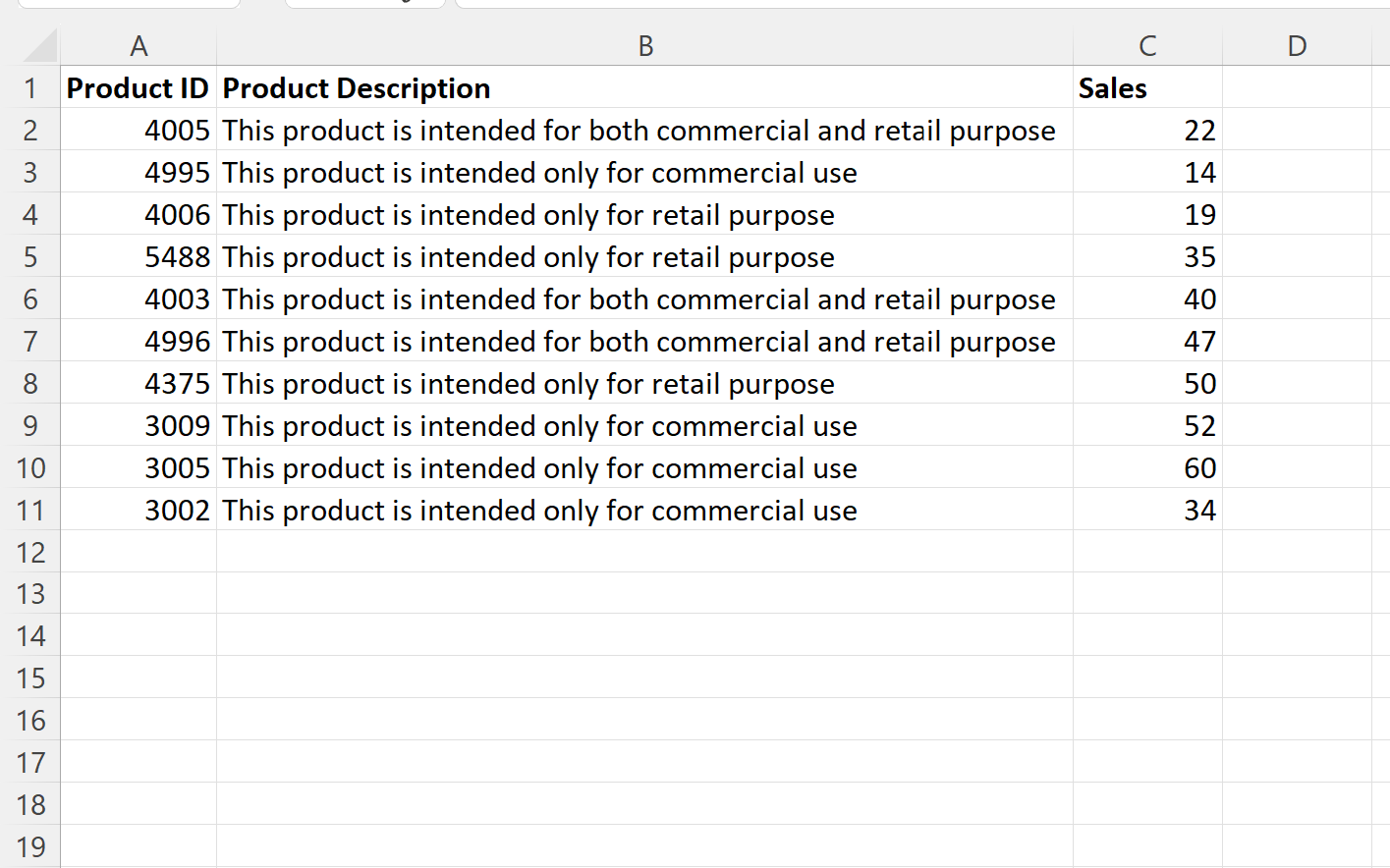
Andiamo!
Esempio 1: racchiudere il testo di una cella specifica utilizzando VBA
Possiamo creare la seguente macro per mandare a capo il testo solo nella cella B2 :
Sub UseWrapText()
Range(" B2 ").WrapText = True
End Sub
Quando eseguiamo questa macro, possiamo fare clic sulla cella B2 e vedere che Testo a capo è abilitato nel gruppo Allineamento nella scheda Home lungo la barra multifunzione superiore:
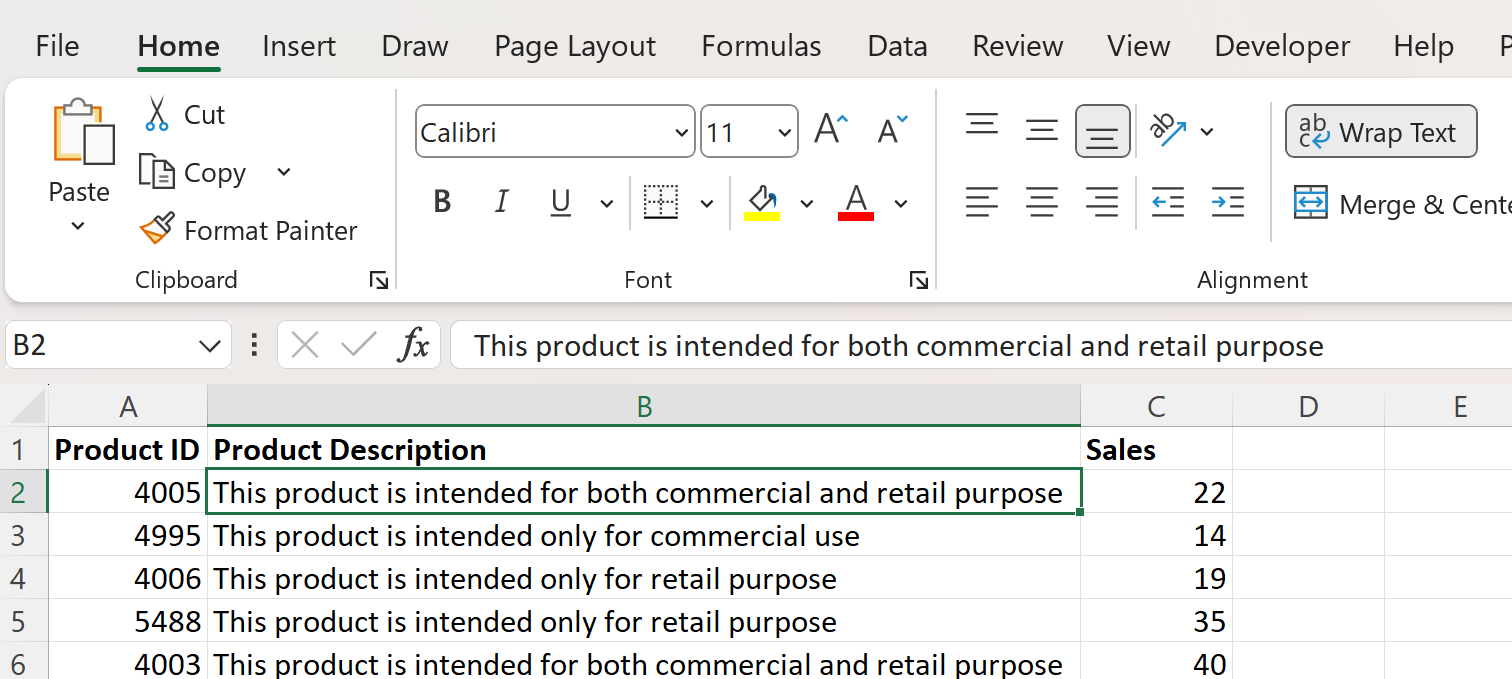
Tuttavia, dobbiamo ridurre la lunghezza della colonna B e aumentare l’altezza della riga 2 per vedere effettivamente il testo avvolto:
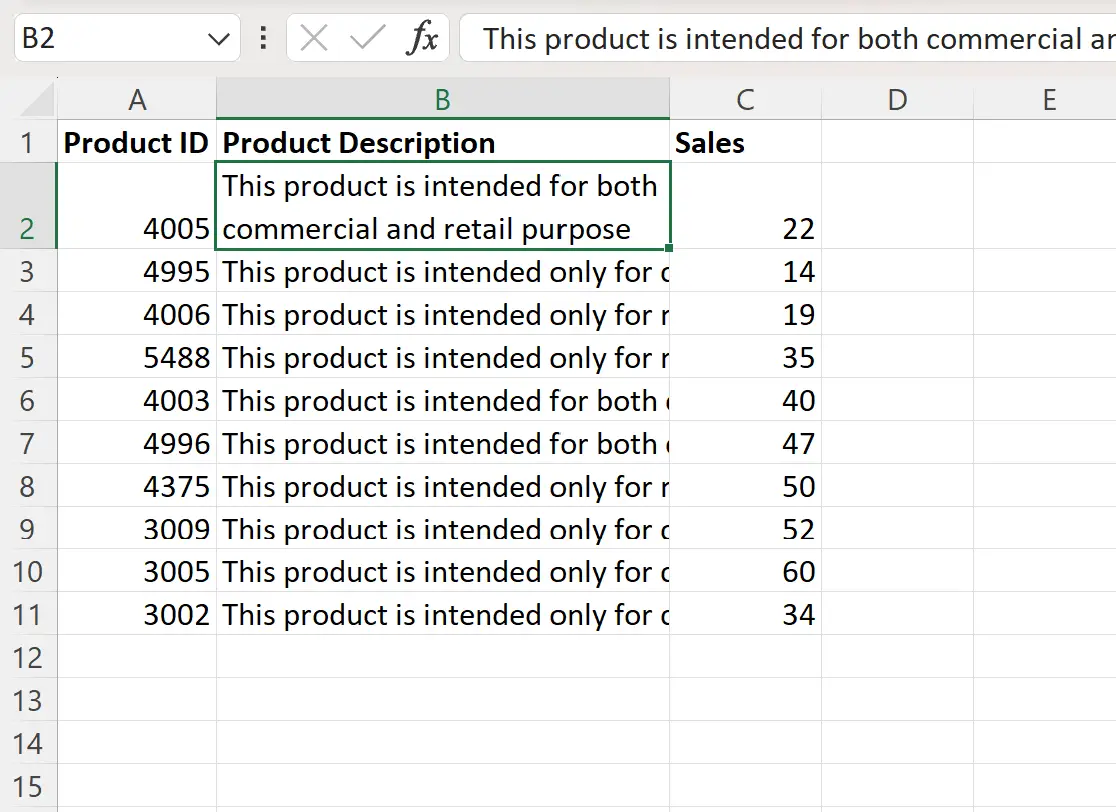
Ora possiamo vedere facilmente che il testo nella cella B2 va a capo mentre il testo in tutte le altre celle della colonna B non va a capo.
Esempio 2: racchiudere il testo della cella in un intervallo specifico utilizzando VBA
Possiamo creare la seguente macro per racchiudere il testo in ogni cella nell’intervallo B2:B11 :
Sub UseWrapText()
Range(" B2:B11 ").WrapText = True
End Sub
Quando eseguiamo questa macro, riceviamo il seguente output:
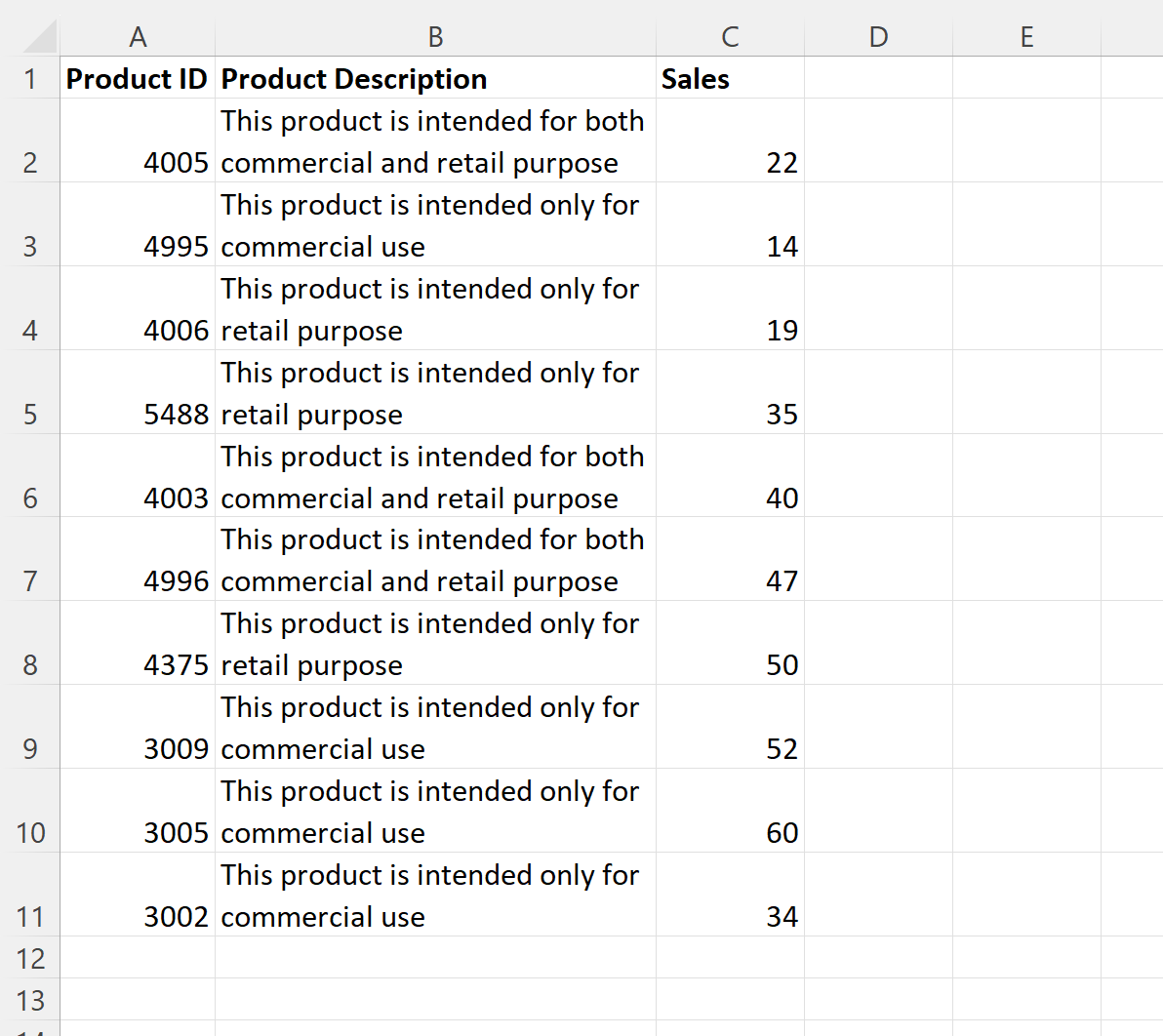
Possiamo vedere che ogni cella nell’intervallo B2:B11 ora contiene testo a capo.
Esempio 3: racchiudere il testo di tutte le celle in un foglio di lavoro utilizzando VBA
Possiamo creare la seguente macro per racchiudere il testo in ogni cella di un foglio di lavoro:
Sub UseWrapText()
Cells.WrapText = True
End Sub
Quando eseguiamo questa macro, riceviamo il seguente output:
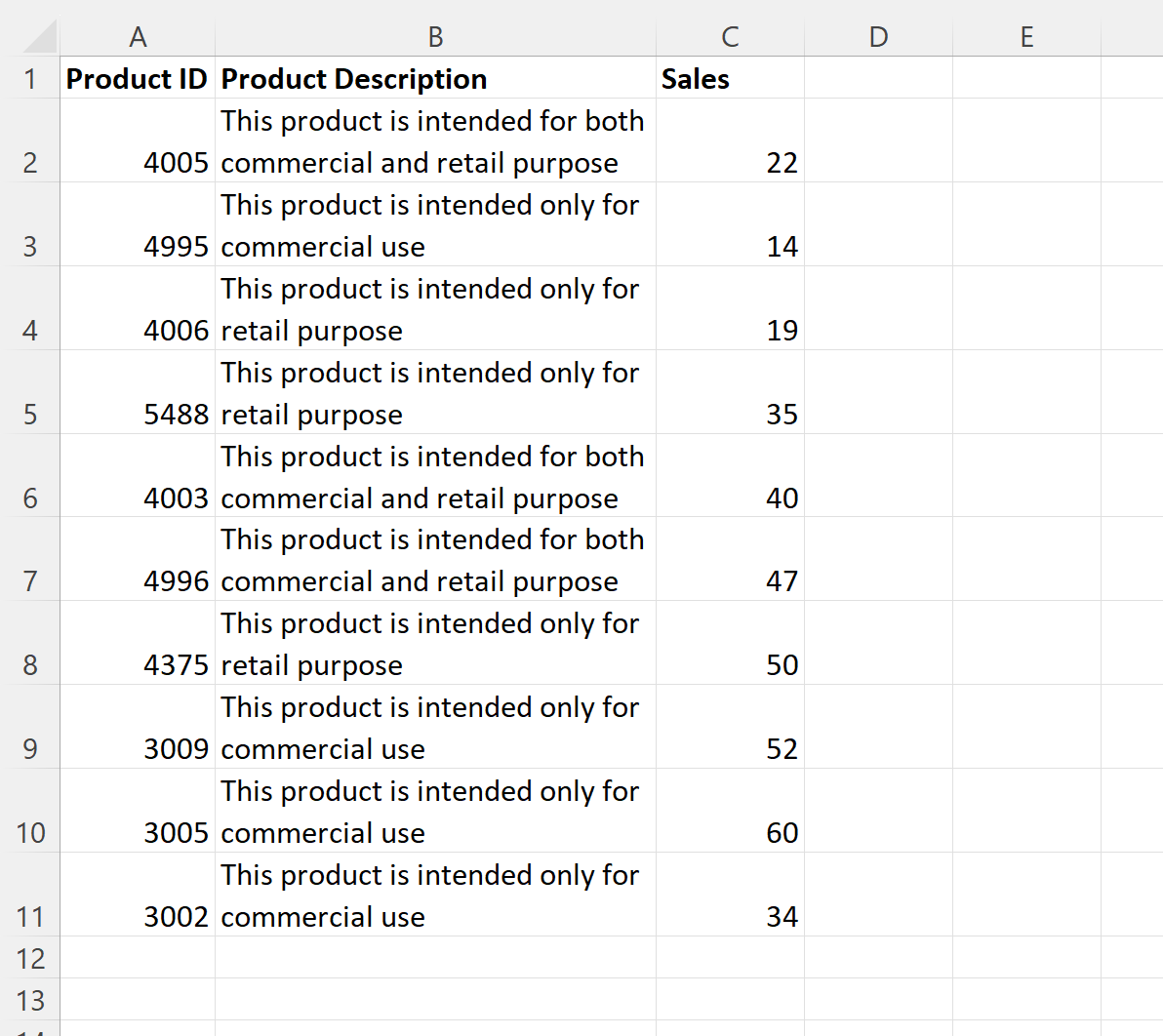
Possiamo vedere che ogni cella del foglio di lavoro ora contiene testo avvolto.
Nota : è possibile trovare la documentazione completa per la proprietà VBA WrapText qui .
Risorse addizionali
I seguenti tutorial spiegano come eseguire altre attività comuni in VBA:
VBA: come cambiare il colore del carattere
VBA: come sostituire i caratteri in una stringa
VBA: come inserire una riga con formattazione